
- Tryk på Windows-tasten + E.
- I vinduet, der vises, skal du vælge fanen Vis i øverste venstre hjørne.
- Find og klik på Valg på højre side eller klik på pil ned og vælg Skift mappe og søgemuligheder .

- I vinduet Mappeindstillinger, der vises, skal du vælge fanen Vis .
- Find vinduet Avancerede indstillinger: i vinduet.
- Under Vis skjulte filer og mapper skal du vælge Vis skjulte filer, mapper og drev .
- Klik på Anvend, og derefter OK .
Tip: Hvis du ikke vil se skjulte filer i Windows, skal du vælge Vis ikke skjulte filer, mapper og drev i trin 6 ovenfor.
Tip: Se yderligere oplysninger for yderligere oplysninger og relaterede spørgsmål.
Se skjulte filer i Windows Vista og Windows 7
- Tryk på Windows-tasten + E.
- Klik på Organiser i øverste venstre hjørne i vinduet der vises.
- Fra rullemenuen skal du vælge Mappe og søgeindstillinger .
- I vinduet Mappeindstillinger, der vises, skal du vælge fanen Vis .
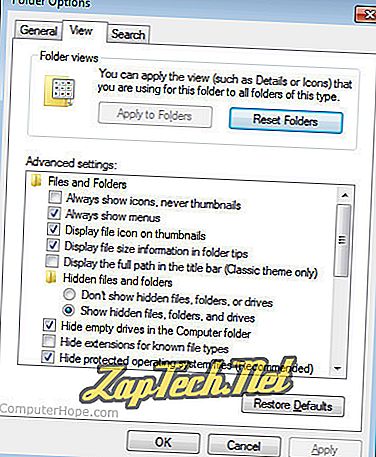
- Find vinduet Avancerede indstillinger: i vinduet.
- Under Vis skjulte filer og mapper skal du vælge Vis skjulte filer, mapper og drev .
- Klik på Anvend, og derefter OK .
Tip: Hvis du ikke vil se skjulte filer i Windows, skal du vælge Vis ikke skjulte filer, mapper og drev i trin 6 ovenfor.
Tip: Se yderligere oplysninger for yderligere oplysninger og relaterede spørgsmål.
Se skjulte filer i Windows XP
- Klik på knappen Start og derefter på Denne computer.
- Klik på Værktøjer og derefter Mappeindstillinger .
- Klik på fanen Vis i vinduet Mappeindstillinger.
- Vælg Vis skjulte filer, mapper og drev i fanen Vis under Avancerede indstillinger.
- Klik på Anvend, og derefter OK .
Tip! Hvis du ikke vil se skjulte filer i Windows, skal du vælge Vis ikke skjulte filer, mapper og drev i trin 4 ovenfor.
Tip: Se yderligere oplysninger for yderligere oplysninger og relaterede spørgsmål.
Yderligere Information
Hvordan ved jeg, om det fungerede?
Når den er aktiveret, kan du skelne en skjult fil fra andre filer ved at se på ikonet, som skal vises mere svagt (lidt gråtonet ud som den hidden.txt-fil nedenfor). Du kan også se filattributterne eller filegenskaberne for at se, om filen du ser er en skjult fil.

Bemærk: Det er vigtigt at indse, at filer også kan skjules ved hjælp af et softwareprogram eller andre kommandoer. For at se disse filer skal du have adgang til det program, der bruges til at låse filerne. Filer kan også have rettigheder til filrettigheder, der tillader eller forhindrer brugere i at se filerne. For at se disse filer skal du have de rette rettigheder fra administratoren.
Advarsel: Brugere vil undertiden slette filer, der er kritiske for visse systemværktøjer eller programmer. Det er okay at slette skjulte filer, så længe du ved, hvad de bruges til .
